安装要求
kubeadm 是官方社区推出的一个用于快速部署 kubernetes 集群的工具。
准备环境
初始化
首先,我们要在三台机子上做一些操作。关闭防火墙,selinux,swap,设置主机名,ip 解析,时间同步。
# 关闭防火墙systemctl stop firewalldsystemctl disable firewalld
# 关闭selinux# 永久关闭sed -i 's/enforcing/disabled/' /etc/selinux/config # 临时关闭setenforce 0
# 关闭swap# 临时swapoff -a # 永久关闭sed -ri 's/.*swap.*/#&/' /etc/fstab
# 根据规划设置主机名【master节点上操作】hostnamectl set-hostname k8smaster# 根据规划设置主机名【node1节点操作】hostnamectl set-hostname k8snode1# 根据规划设置主机名【node2节点操作】hostnamectl set-hostname k8snode2
# 在master添加hostsvim /etc/hosts192.168.11.139 k8smaster192.168.11.140 k8snode1192.168.11.141 k8snode2
# 将桥接的IPv4流量传递到iptables的链vim /etc/sysctl.d/k8s.confnet.bridge.bridge-nf-call-ip6tables = 1net.bridge.bridge-nf-call-iptables = 1
# 生效sysctl --system
# 时间同步yum install ntpdate -yntpdate time.windows.com
复制代码
安装 Docker/kubeadm/kubelet
首先配置一下 Docker 的阿里 yum 源
vim /etc/yum.repos.d/docker.repo[docker-ce-edge]name=Docker CE Edge - \$basearchbaseurl=https://mirrors.aliyun.com/docker-ce/linux/centos/7/\$basearch/edgeenabled=1gpgcheck=1gpgkey=https://mirrors.aliyun.com/docker-ce/linux/centos/gpg
复制代码
然后 yum 方式安装 docker
# yum安装yum -y install docker-ce
# 查看docker版本docker --version
# 启动dockersystemctl enable dockersystemctl start docker
复制代码
配置 docker 的镜像源
vim /etc/docker/daemon.json{ "registry-mirrors": ["https://b9pmyelo.mirror.aliyuncs.com"]}
复制代码
然后重启 docker
添加 kubernetes 软件源 三台机子
然后我们还需要配置一下 yum 的 k8s 软件源
vim /etc/yum.repos.d/kubernetes.repo[kubernetes]name=Kubernetesbaseurl=https://mirrors.aliyun.com/kubernetes/yum/repos/kubernetes-el7-x86_64enabled=1gpgcheck=0repo_gpgcheck=0gpgkey=https://mirrors.aliyun.com/kubernetes/yum/doc/yum-key.gpg https://mirrors.aliyun.com/kubernetes/yum/doc/rpm-package-key.gpg
复制代码
安装 kubeadm,kubelet 和 kubectl
由于版本更新频繁,这里指定版本号部署
# 安装kubelet、kubeadm、kubectl,同时指定版本yum install -y kubelet-1.18.0 kubeadm-1.18.0 kubectl-1.18.0# 设置开机启动 systemctl enable kubelet
复制代码
部署 Kubernetes Master
在 192.168.177.139 执行,也就是 master 节点
kubeadm init \ --apiserver-advertise-address=192.168.11.139 \ # 当前主机ip--image-repository registry.aliyuncs.com/google_containers \ # 镜像 --kubernetes-version v1.18.0 \ # 版本--service-cidr=10.96.0.0/12 \ # 这个参数后的IP地址直接就套用10.96.0.0/12 ,以后安装时也套用即可,不要更改--pod-network-cidr=10.244.0.0/16 #k8s内部的pod节点之间网络可以使用的IP段,不能和service-cidr写一样,如果不知道怎么配,就先用这个10.244.0.0/16
复制代码
由于默认拉取镜像地址 k8s.gcr.io 国内无法访问,这里指定阿里云镜像仓库地址,我们 docker images 命令即可查看已经拉取的镜像。
当我们出现下面的情况时,表示 kubernetes 的镜像已经安装成功 然后用里面提示的命令
使用 kubectl 工具
mkdir -p $HOME/.kubesudo cp -i /etc/kubernetes/admin.conf $HOME/.kube/configsudo chown $(id -u):$(id -g) $HOME/.kube/config
复制代码
执行完成后,我们使用下面命令,查看我们正在运行的节点
能够看到,目前有一个 master 节点已经运行了,但是还处于未准备状态
下面我们还需要在 Node 节点执行其它的命令,将 node1 和 node2 加入到我们的 master 节点上
加入 Kubernetes Node
下面我们需要到 node1 和 node2 服务器,执行下面的代码向集群添加新节点
执行在 kubeadm init 输出的 kubeadm join 命令:
注意,以下的命令是在 master 初始化完成后,每个人的都不一样!!!需要复制自己生成的
kubeadm join 192.168.11.139:6443 --token oheovn.apns356uiesu58pa \ --discovery-token-ca-cert-hash sha256:fff629d1ea3a0f082a23a94965adbcc30159b3b9fc50743300f7d75b9653a4be
复制代码
默认 token 有效期为 24 小时,当过期之后,该 token 就不可用了。这时就需要重新创建 token,操作如下:
kubeadm token create --print-join-command
复制代码
当我们把两个节点都加入进来后,我们就可以去 Master 节点 执行下面命令查看情况
部署 CNI 网络插件 master
上面的状态还是 NotReady,下面我们需要网络插件,来进行联网访问
# 下载网络插件配置wget https://raw.githubusercontent.com/coreos/flannel/master/Documentation/kube-flannel.yml
复制代码
默认镜像地址无法访问,sed 命令修改为 docker hub 镜像仓库。
# 添加kubectl apply -f https://raw.githubusercontent.com/coreos/flannel/master/Documentation/kube-flannel.yml
# 查看状态 【kube-system是k8s中的最小单元】kubectl get pods -n kube-system
复制代码
运行完成后,我们查看状态可以发现,已经变成了 Ready 状态了
如果上述操作完成后,还存在某个节点处于 NotReady 状态,可以在 Master 将该节点删除
# master节点将该节点删除
#20210223 yan 查阅资料添加###kubectl drain k8snode1 --delete-local-data --force --ignore-daemonsets
kubectl delete node k8snode1 # 然后到k8snode1节点进行重置kubeadm reset# 重置完后在加入kubeadm join 192.168.11.139:6443 --token oheovn.apns356uiesu58pa \ --discovery-token-ca-cert-hash sha256:fff629d1ea3a0f082a23a94965adbcc30159b3b9fc50743300f7d75b9653a4be
复制代码
测试 kubernetes 集群
我们都知道 K8S 是容器化技术,它可以联网去下载镜像,用容器的方式进行启动
在 Kubernetes 集群中创建一个 pod,验证是否正常运行:
# 下载nginx 【会联网拉取nginx镜像】kubectl create deployment nginx --image=nginx# 查看状态kubectl get pod
复制代码
如果我们出现 Running 状态的时候,表示已经成功运行了
下面我们就需要将端口暴露出去,让其它外界能够访问
# 暴露端口kubectl expose deployment nginx --port=80 --type=NodePort# 查看一下对外的端口kubectl get pod,svc
复制代码
能够看到,我们已经成功暴露了 80 端口 到 31865 了
我们到我们的宿主机浏览器上,访问如下地址
http://192.168.177.130:30529/
复制代码
发现我们的 nginx 已经成功启动了
到这里为止,我们就搭建了一个单 master 的 k8s 集群
写在最后
创作不易,如果觉得内容对你有帮助,麻烦给个三连关注支持一下我!如果有错误,请在评论区指出,我会及时更改!
目前正在更新的系列:从零开始学 k8s
感谢各位的观看,文章掺杂个人理解,如有错误请联系我指出~

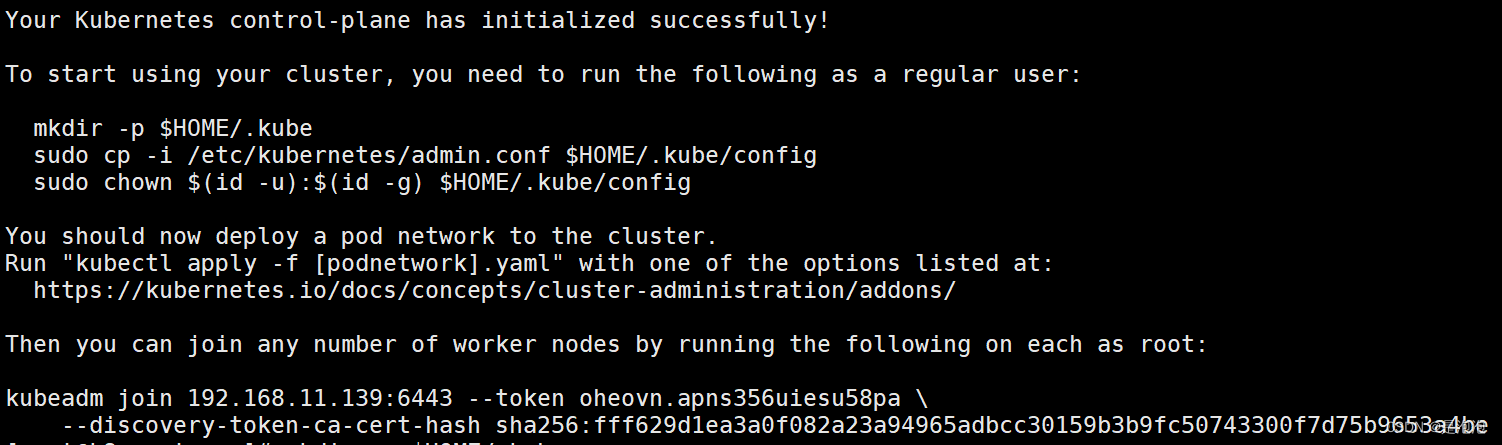
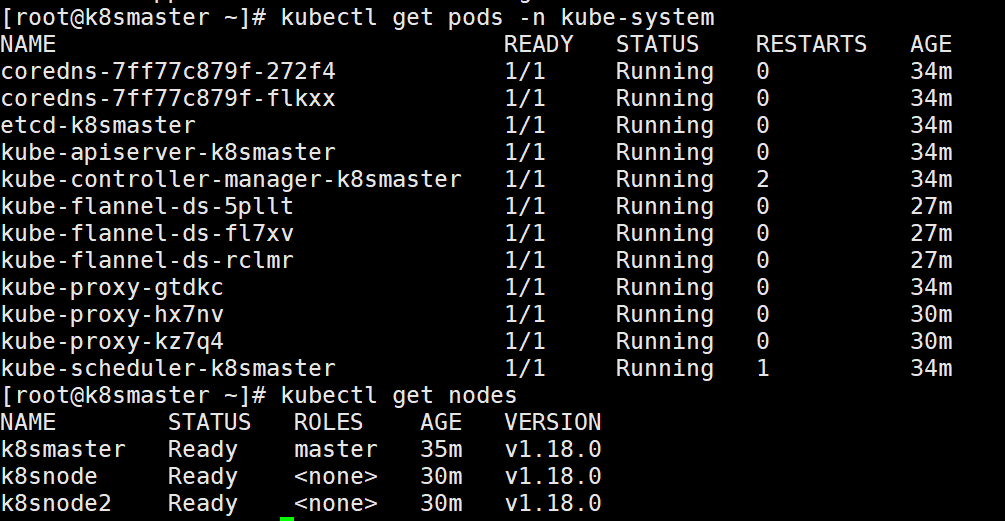
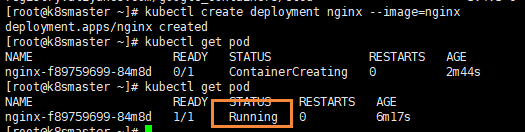
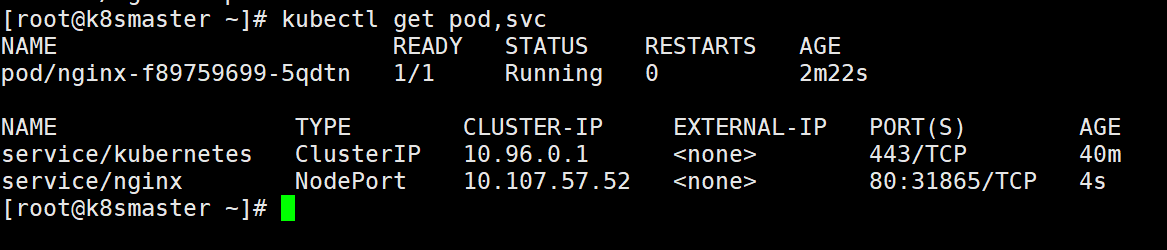












评论